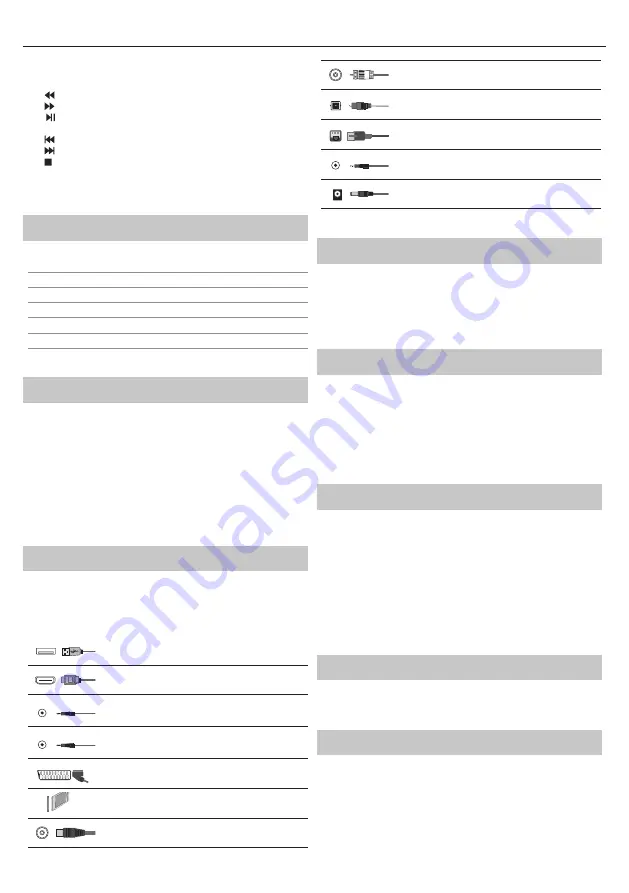
23
a upravit systémové nastavení podle vašich preferencí. Pro změnu
režimu obrazu během sledování TV stiskněte
▲
. Pro změnu režimu
zvuku během sledování TV stiskněte
▼
.
21.
–
Přehrávání v režimu rychlého převíjení zpět
22.
–
Přehrávání v režimu rychlého převíjení vpřed
23. –
Přehrávání/pauza
24. Rec
1
–
PVR režim - PVR nahrávání
25.
–
Opakované spuštění aktuální kapitoly
26.
–
Posunutí dopředu na další kapitolu
27. –
Zastavení přehrávání
28. Rec List
1
–
PVR režim - Seznam nahrávek.
29. BAREVNÁ TLAČÍTKA –
Další funkce v Teletextu a TV menu
1
- k dispozici pouze pro TV s funkcí PVR
TV tlačítka
Vol+
Zvýšení hlasitosti a nabídka doprava
Vol-
Snížení hlasitosti a nabídka doleva
CH+
Program/Kanál nahoru a nabídka nahoru
CH-
Program/Kanál dolů a nabídka dolů
MENU
Zobrazí nabídku/OSD
SOURCE
Zobrazí vstupní zdroj nabídky
STANDBY
Pohotovostní zapnutí/vypnutí
Režim výběru vstupu/zdroje
Přepínání mezi různými vstupy/připojení.
a. a) Použitím tlačítek na dálkovém ovládání:
1. Stiskněte [SOURCE] – Zobrazí se zdrojová nabídka
2. Stisknutím [
◄]
nebo [
►
] vyberte požadovaný vstup.
3. Stiskněte [OK]
b. Použitím tlačítek na televizoru:
1. Stiskněte [SOURCE]
2. Pohybujte nahoru/dolů pomocí tlačítek Vol+/Vol- na požadovaný
vstup/zdroj
3. Stisknutím [SOURCE] změňte na požadovaný vstup/zdroj.
Připojení
Typy konektorů, které jsou k dispozici pro různé
modely naleznete v tabulce na stránce 12.
POZNÁMKA
: Všechna zapojitelná zapojení musí
být bezpečná, tj. nesmí být volná.
USB
USB Vstup 1, 2
HDMI 1, 2 in
HDMI Vstup 1, 2
Mini AV
Video vstup a Komponent/Video audio vstup
Mini YPbPr
Mini Komponent HD vstup
SCART
SCART vstup
CI Card IN
CI konektor
RF In
RF/TV Vstup TV Antény
Sat In*
Satelitní vstup
Digital Optical Audio Out
Digitální optický audio výstup
RJ 45
Ethernet/LAN
HEADPHONES
3.5mm sluchátkový výstup
12/24V DC in
DC vstup
* - pouze pro vybrané modely
Navigace v TV nabídce
Do menu se dostanete stisknutím tlačítka [MENU] na dálkovém ovladači.
Do nabídky se dostanete stisknutím [OK]. Chcete-li změnit jakékoli výchozí
nastavení, použijte tlačítka pro
▲/▼/◄/►
rolování. Jakékoliv nastavení
potvrdíte tlačítkem [OK]. Menu můžete kdykoliv opustit stiskem tlačítka
[EXIT].
YouTube
Aplikace pro sdílení videí vám umožňuje objevovat a sledovat originálně
vytvářená videa.
POZNÁMKA
: Aby aplikace YouTube fungovala, je třeba, abyste na
TV nastavili správné datum a čas. Více informací o nastavení data/
času na TV naleznete v kapitole tohoto návodu k použití s názvem
ČAS. Ujistěte se, že vaše síť neblokuje přístup k YouTube a že rychlost
připojení k internetu dostačuje k prohlížení obsahu YouTube.
Další aplikace
Obsahuje nejběžněji používané aplikace, nabízí rychlý a snadný přístup.
AQUOS NET+
- Otevře portál Sharp SMART.
Weather
- Aplikace s předpověďmi počasí AccuWeather.
Prohlížeč
- Aplikace pro přístup k webovým stránkám
prostřednictvím internetu. Navigace v prohlížeči:
–
CH+
- přechod o stránku nahoru
–
CH-
- přechod o stránku dolů
–
Red Button
- zobrazit/skrýt lištu menu prohlížeče
–
Yellow Button
- Přiblížení
–
Blue Button
- Oddálení
Vstupy
Z tohoto menu můžete přepnout vstupní signál na jiný zdroj/připojené
zařízení.
Média
USB
- Multimediální režim nabízí přehrávání různého
obsahu uloženého na USB disku. Obsah se rozdělí na
různé typy souborů: Fotografi e, hudba a fi lm.
"Možnost souboru" zobrazí a umožní vám přehrát všechny typy
podporovaného obsahu.
1.
Menu můžete procházet pomocí tlačítek
▲/▼/◄/►
. Pro potvrzení
položky, kterou chcete přehrát/zobrazit, stiskněte tlačítko [OK].
94.
Summary of Contents for LC-24CFG6132EM
Page 3: ......






























